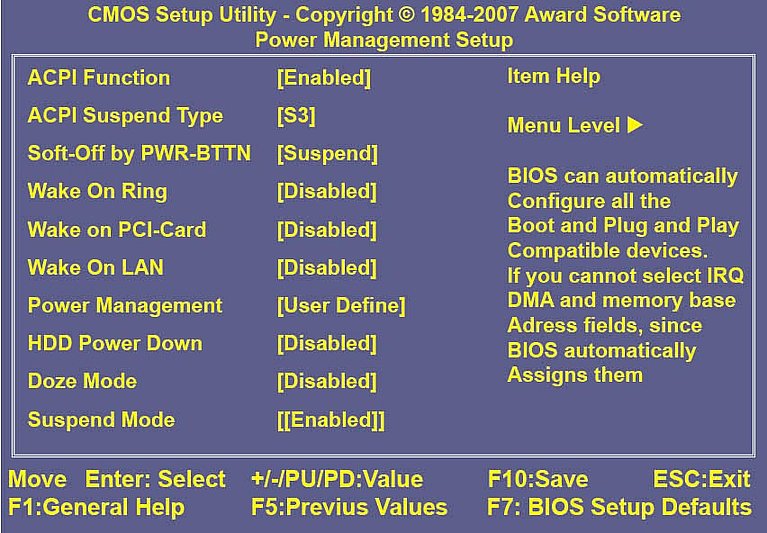
Stromsparen im BIOS
Nach den drastischen Strompreiserhöhungen der letzten Jahre tritt das Thema Stromsparen auch beim PC immer mehr in den Vordergrund. Mit den richtigen Einstellungen in Ihrem BIOS können Sie die Stromkosten, die Ihr PC verursacht, um bis zu 50% senken. Nachfolgend finden Sie die wichtigsten BIOS-Optionen, um den Stromverbrauch Ihres PCs zu senken:
„ACPI Function“: Bei aktuellen Windows-PCs sorgt das ACPI (Advanced Configuration and Power Interface) dafür, dass Ihr PC keinen Strom verschwendet. Damit ACPI seinen Dienst tun kann, müssen Sie diese Option aktivieren (voreingestellt).
„ACPI Suspend Type“: ACPI kennt fünf Stromspareinstellungen, die unterschiedlich viel Strom sparen. Die meisten Motherboards unterstützen jedoch maximal drei Einstellungen, nämlich „S1“ (POS, Power on Suspend), „S3“ (STR, Suspend to RAM) und/oder „S4“ (STD, Suspend to Disk). Wichtig für den Alltagsbetrieb sind nur „S3“ und „S4“, insbesondere bei Notebooks. Denn mit diesen Optionen können Sie die Betriebszeit erheblich verlängern.
„S1“: Hier wird die CPU angehalten, Festplatte und Monitor werden ausgeschaltet. Benötigt eine Komponente jedoch Prozessorleistung, dann ist die CPU sofort wieder einsatzbereit.
„S3“: Mit dieser Einstellung speichert Windows den Systemzustand beim Aktivieren des Ruhemodus im RAM. Nur das wird dann noch mit Strom versorgt.
„S4“: In diesem Modus wird der Systemzustand auf der Festplatte gespeichert und der PC weitgehend abgeschaltet. Das spart am meisten Strom. Allerdings erfordert das beim „Aufwachen“ ein Einlesen des Systemzustands von der Festplatte, was gegenüber dem „S3“-Modus mehr Zeit in Anspruch nimmt.
Hinweis: Je nach BIOS-Version finden Sie diese Option im Menü „Power“. Sie trägt zum Teil auch die Bezeichnungen „Sleep State“ oder „ACPI Standby State“.
„Soft-Off by PWR-BTN”: Am Netzteil finden Sie neben dem Reset-Taster meist einen Schalter, mit dem Sie den PC ausschalten oder in den Ruhemodus versetzen können. Mit „On/Off“ oder „Instant-Off“ schalten Sie den PC per Knopfdruck aus. Mit „Suspend“ oder „Delay 4 sec“ schicken Sie ihn zunächst in den Ruhemodus. Erst wenn Sie den Knopf länger als vier Sekunden gedrückt halten, schalten Sie den PC ganz aus.
Hinweis: Je nach BIOS-Version finden Sie diese BIOS-Option auch unter den Bezeichnungen „Power Button Function“ oder „PWR Button < 4 Secs off“.
„Wake On Ring”: Einen PC mit Modem oder ISDN-Adapter stellen Sie mit dieser Option so ein, dass er bei einem Anruf aus dem Schlafzustand aufwacht.
Hinweis: Je nach BIOS-Version finden Sie diese Option in einem der folgenden Menüs: „Power“, „Power Management Features”, „Set Wake Up Events“, „Power Management Setup” oder „IRQ/Event Activity Detect“. Die Option wird auch als „PWR Up on external Modem“, „Power-on by Ring“ oder „Resume on Ring“ bezeichnet.
„Wake on PCI-Card”: Sobald an einer PCI-Karte Aktivitäten erfolgen, wird das System „geweckt“. Einstellmöglichkeiten: „Enabled”, „Disabled”.
„Wake On LAN”: Ein PC, der in ein Netzwerk eingebunden ist, kann durch einen anderen Netzwerk-PC aus dem Stromsparmodus aufgeweckt werden. Dazu schickt der „Weck-PC“ ein Signal an die Netzwerkkarte des PCs der sich im Ruhemodus befindet.
Hinweis: Je nach BIOS-Version finden Sie diese Option im Menü „Power“, „Power Up Control“, „Power Management Features”, „Set Wake Up Events“, „Power Management Setup” oder „IRQ/Event Activity Detect“. Die Einstellung ist auch unter den folgenden Bezeichnungen zu finden: „Wake Up on LAN“ oder „Resume on LAN“.
„Power Management“: Hier können Sie einstellen, wann Ihr PC in den Stromsparmodus wechseln und die Festplatte auschalten soll.
„HDD Power Down“: Mit dieser BIOS-Option stellen Sie die Zeitspanne ein, nach der die Festplatte Ihres PCs abgeschaltet wird, wenn Ihr PC inaktiv ist.
Hinweis: Sie sollten mit dieser Option vorsichtig umgehen. Häufiges An- und Abschalten der Festplatte kann diese beschädigen. Zudem ist die Energieersparnis eher gering, da eine Festplatte nur einen Energieverbrauch von rund 10 bis 15 Wh (Wattstunde) hat. Stellen Sie deshalb diese BIOS-Option auf „Disabled“.
„Doze Mode“: Der eingetragene Wert gibt an, um wie viel der Prozessortakt verringert werden soll. Sie können den Wert sehr knapp bemessen, wenn Sie hauptsächlich nur mit einer Anwendung arbeiten. Die Ersparnis ist jedoch nicht so überwältigend. Der Wert „2“ drosselt den Prozessortakt um die Hälfte, „3“ ergibt lediglich ein Drittel. Moderne Mobil-CPUs reduzieren die Taktfrequenz automatisch, wenn der Prozessor nicht ausgelastet ist und die entsprechende Option nicht explizit im BIOS ausgeschaltet wurde.
Hinweis: Je nach BIOS-Version ist diese Option auch unter „Doze Speed (div by)“ zu finden.
„Suspend Mode“: Mit dieser Option legen Sie fest, ob in den Stromsparmodus geschaltet werden soll. Einstellmöglichkeiten: „Enabled“ und „Disabled“.
Tipp! Kommt es beim Wiederherstellen des Arbeitszustands zu Problemen oder schaltet Ihr PC erst gar nicht in den „Suspend Mode“ um, sind meistens veraltete Treiber die Ursache. Schalten Sie in diesem Fall die Option ganz aus und versuchen Sie, aktuelle Treiber für Ihr System zu bekommen.
Hinweis: Allerdings haben die „S3“- und „S4“-Modi auch ihre Tücken: Bei einigen Systemen funktionieren diese Modi nicht richtig. Der Grund: BIOS und/oder Treiber wurden unsauber programmiert. Der PC „wacht“ dann beispielsweise nicht mehr auf oder arbeitet nach dem Start aus dem „S3“- oder „S4“-Modus deutlich langsamer als vorher. Wenn Sie solche Probleme auf Ihrem System feststellen, schalten Sie auf den „S1“-Modus zurück – der funktioniert auf jeden PC. Falls das BIOS Ihres Motherboards veraltet ist, sollten Sie auch ein BIOS-Update durchführen. Probleme mit den Stromsparmodi sind sehr häufig der Grund, warum Motherboard-Hersteller neue BIOS-Versionen zum Download bereitstellen.



